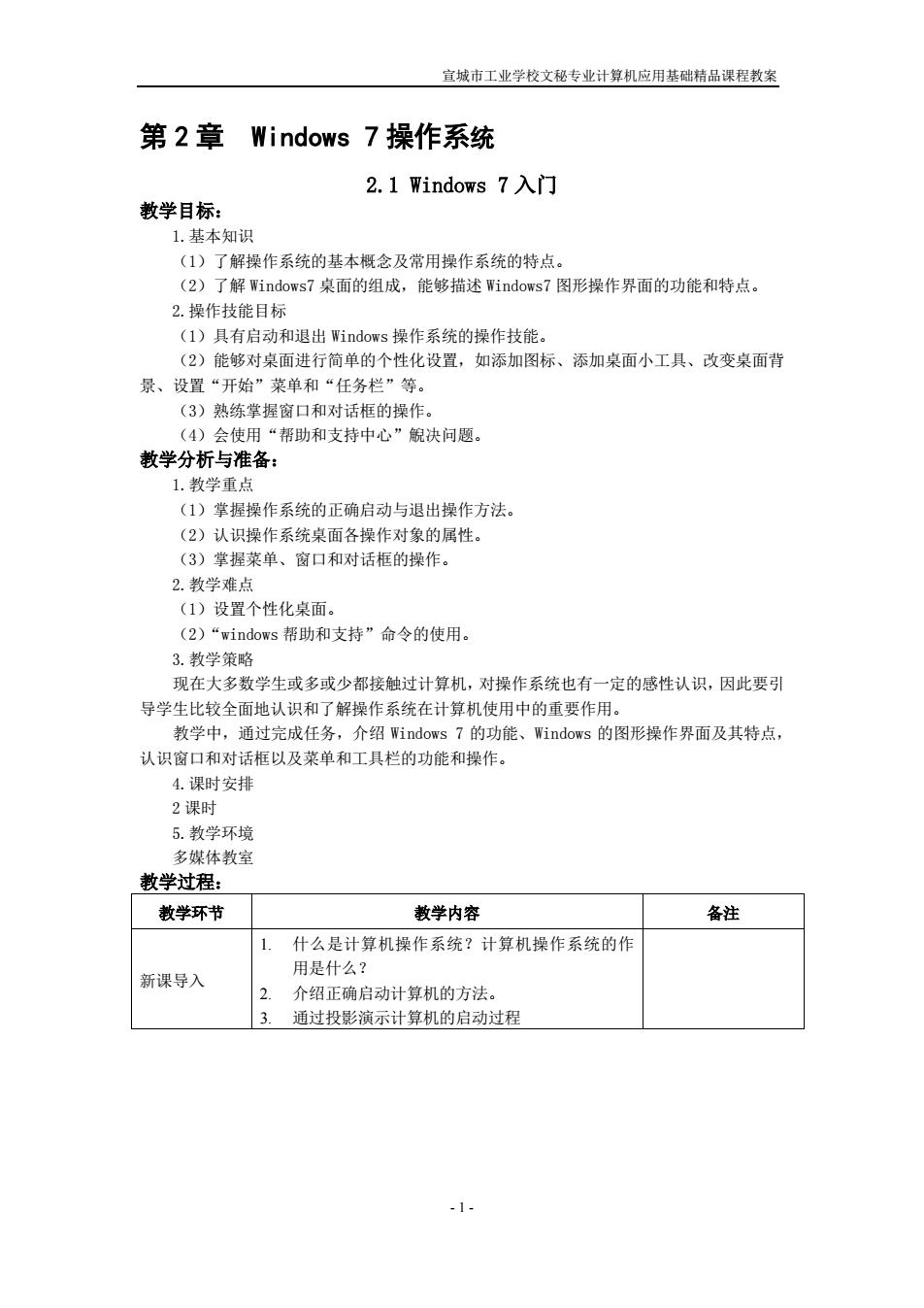
宣城市工业学校文秘专业计算机应用基础精品课程教案 第2章 Windows7操作系统 2.1 Windows7入门 教学目标: 1.基本知识 (1)了解操作系统的基本概念及常用操作系统的特点。 (2)了解Windows?7桌面的组成,能够描述Windows7图形操作界面的功能和特点。 2.操作技能目标 (I)具有启动和退出Windows操作系统的操作技能。 (2)能够对桌面进行简单的个性化设置,如添加图标、添加桌面小工具、改变桌面背 景、设置“开始”菜单和“任务栏”等。 (3)熟练掌握窗口和对话框的操作。 (4)会使用“帮助和支持中心”觬决问题。 教学分析与准备: 1.教学重点 (1)掌握操作系统的正确启动与退出操作方法。 (2)认识操作系统桌面各操作对象的属性。 (3)掌握菜单、窗口和对话框的操作。 2.教学难点 (1)设置个性化桌面。 (2)“windows帮助和支持”命令的使用。 3.教学策略 现在大多数学生或多或少都接触过计算机,对操作系统也有一定的感性认识,因此要引 导学生比较全面地认识和了解操作系统在计算机使用中的重要作用。 教学中,通过完成任务,介绍Windows7的功能、Windows的图形操作界面及其特点, 认识窗口和对话框以及菜单和工具栏的功能和操作。 4.课时安排 2课时 5.教学环境 多媒体教室 教学过程: 教学环节 教学内容 备注 1. 什么是计算机操作系统?计算机操作系统的作 用是什么? 新课导入 2 介绍正确启动计算机的方法。 3 通过投影演示计算机的启动过程 -1
宣城市工业学校文秘专业计算机应用基础精品课程教案 - 1 - 第 2 章 Windows 7 操作系统 2.1 Windows 7 入门 教学目标: 1.基本知识 (1)了解操作系统的基本概念及常用操作系统的特点。 (2)了解 Windows7 桌面的组成,能够描述 Windows7 图形操作界面的功能和特点。 2.操作技能目标 (1)具有启动和退出 Windows 操作系统的操作技能。 (2)能够对桌面进行简单的个性化设置,如添加图标、添加桌面小工具、改变桌面背 景、设置“开始”菜单和“任务栏”等。 (3)熟练掌握窗口和对话框的操作。 (4)会使用“帮助和支持中心”觬决问题。 教学分析与准备: 1.教学重点 (1)掌握操作系统的正确启动与退出操作方法。 (2)认识操作系统桌面各操作对象的属性。 (3)掌握菜单、窗口和对话框的操作。 2.教学难点 (1)设置个性化桌面。 (2)“windows 帮助和支持”命令的使用。 3.教学策略 现在大多数学生或多或少都接触过计算机,对操作系统也有一定的感性认识,因此要引 导学生比较全面地认识和了解操作系统在计算机使用中的重要作用。 教学中,通过完成任务,介绍 Windows 7 的功能、Windows 的图形操作界面及其特点, 认识窗口和对话框以及菜单和工具栏的功能和操作。 4.课时安排 2 课时 5.教学环境 多媒体教室 教学过程: 教学环节 教学内容 备注 新课导入 1. 什么是计算机操作系统?计算机操作系统的作 用是什么? 2. 介绍正确启动计算机的方法。 3. 通过投影演示计算机的启动过程
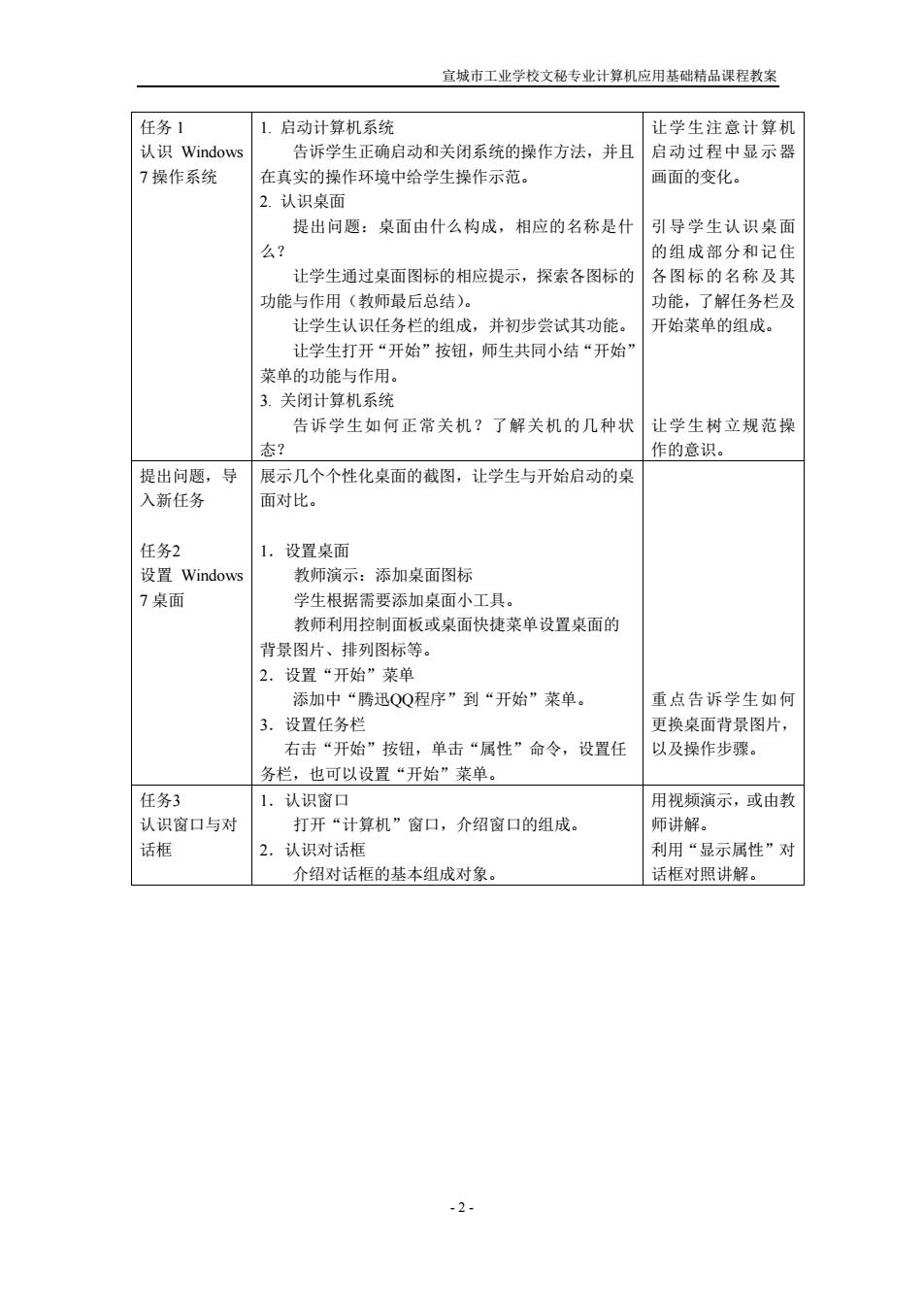
宣城市工业学校文秘专业计算机应用基础精品课程教案 任务1 1.启动计算机系统 让学生注意计算机 认识Windows 告诉学生正确启动和关闭系统的操作方法,并且 启动过程中显示器 7操作系统 在真实的操作环境中给学生操作示范。 画面的变化。 2.认识桌面 提出问题:桌面由什么构成,相应的名称是什 引导学生认识桌面 么? 的组成部分和记住 让学生通过桌面图标的相应提示,探索各图标的 各图标的名称及其 功能与作用(教师最后总结)。 功能,了解任务栏及 让学生认识任务栏的组成,并初步尝试其功能。 开始菜单的组成。 让学生打开“开始”按钮,师生共同小结“开始” 菜单的功能与作用。 3.关闭计算机系统 告诉学生如何正常关机?了解关机的几种状 让学生树立规范操 态? 作的意识。 提出问题,导 展示几个个性化桌面的截图,让学生与开始启动的桌 入新任务 面对比。 任务2 1. 设置桌面 设置Windows 教师演示:添加桌面图标 7桌面 学生根据需要添加桌面小工具。 教师利用控制面板或桌面快捷菜单设置桌面的 背景图片、排列图标等。 2.设置“开始”菜单 添加中“腾迅QQ程序”到“开始”菜单。 重点告诉学生如何 3. 设置任务栏 更换桌面背景图片, 右击“开始”按钮,单击“属性”命令,设置任 以及操作步骤。 务栏,也可以设置“开始”菜单。 任务3 1.认识窗口 用视频演示,或由教 认识窗口与对 打开“计算机”窗口,介绍窗口的组成。 师讲解。 话框 2. 认识对话框 利用“显示属性”对 介绍对话框的基本组成对象。 话框对照讲解。 .2
宣城市工业学校文秘专业计算机应用基础精品课程教案 - 2 - 任务 1 认识 Windows 7 操作系统 1. 启动计算机系统 告诉学生正确启动和关闭系统的操作方法,并且 在真实的操作环境中给学生操作示范。 2. 认识桌面 提出问题:桌面由什么构成,相应的名称是什 么? 让学生通过桌面图标的相应提示,探索各图标的 功能与作用(教师最后总结)。 让学生认识任务栏的组成,并初步尝试其功能。 让学生打开“开始”按钮,师生共同小结“开始” 菜单的功能与作用。 3. 关闭计算机系统 告诉学生如何正常关机?了解关机的几种状 态? 让学生注意计算机 启动过程中显示器 画面的变化。 引导学生认识桌面 的组成部分和记住 各图标的名称及其 功能,了解任务栏及 开始菜单的组成。 让学生树立规范操 作的意识。 提出问题,导 入新任务 任务2 设置 Windows 7 桌面 展示几个个性化桌面的截图,让学生与开始启动的桌 面对比。 1.设置桌面 教师演示:添加桌面图标 学生根据需要添加桌面小工具。 教师利用控制面板或桌面快捷菜单设置桌面的 背景图片、排列图标等。 2.设置“开始”菜单 添加中“腾迅QQ程序”到“开始”菜单。 3.设置任务栏 右击“开始”按钮,单击“属性”命令,设置任 务栏,也可以设置“开始”菜单。 重点告诉学生如何 更换桌面背景图片, 以及操作步骤。 任务3 认识窗口与对 话框 1.认识窗口 打开“计算机”窗口,介绍窗口的组成。 2.认识对话框 介绍对话框的基本组成对象。 用视频演示,或由教 师讲解。 利用“显示属性”对 话框对照讲解
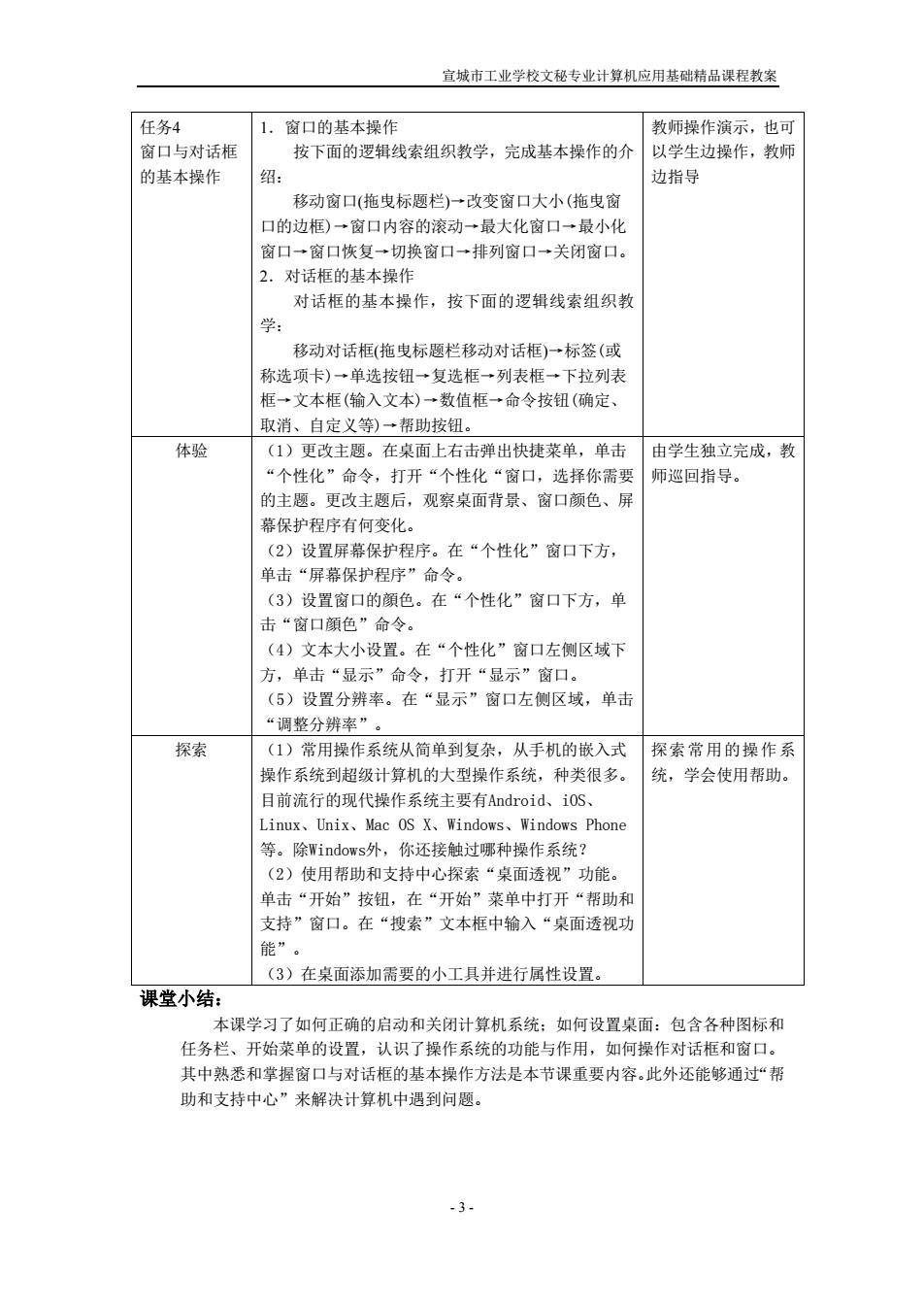
宣城市工业学校文秘专业计算机应用基础精品课程教案 任务4 1.窗口的基本操作 教师操作演示,也可 窗口与对话框 按下面的逻辑线索组织教学,完成基本操作的介 以学生边操作,教师 的基本操作 绍: 边指导 移动窗口(拖曳标题栏)→改变窗口大小(拖曳窗 口的边框)→窗口内容的滚动→最大化窗口→最小化 窗口一→窗口恢复→切换窗口→排列窗口→关闭窗口。 2.对话框的基本操作 对话框的基本操作,按下面的逻辑线索组织教 学: 移动对话框(拖曳标题栏移动对话框)→标签(或 称选项卡)→单选按钮→复选框→列表框·下拉列表 框→文本框(输入文本)→数值框→命令按钮(确定、 取消、自定义等)→帮助按钮。 体验 (1)更改主题。在桌面上右击弹出快捷菜单,单击 由学生独立完成,教 “个性化”命令,打开“个性化“窗口,选择你需要 师巡回指导。 的主题。更改主题后,观察桌面背景、窗口颜色、屏 幕保护程序有何变化。 (2)设置屏幕保护程序。在“个性化”窗口下方, 单击“屏幕保护程序”命令。 (3)设置窗口的顏色。在“个性化”窗口下方,单 击“窗口顏色”命令。 (4)文本大小设置。在“个性化”窗口左侧区域下 方,单击“显示”命令,打开“显示”窗口。 (5)设置分辨率。在“显示”窗口左侧区域,单击 “调整分辨率”。 探索 (1)常用操作系统从简单到复杂,从手机的嵌入式 探索常用的操作系 操作系统到超级计算机的大型操作系统,种类很多。 统,学会使用帮助。 目前流行的现代操作系统主要有Android、iOS、 Linux、Unix、Mac OS X、Windows、Windows Phone 等。除Windows外,你还接触过哪种操作系统? (2)使用帮助和支持中心探索“桌面透视”功能。 单击“开始”按钮,在“开始”菜单中打开“帮助和 支持”窗口。在“搜索”文本框中输入“桌面透视功 能”。 (3)在桌面添加需要的小工具并进行属性设置。 课堂小结: 本课学习了如何正确的启动和关闭计算机系统:如何设置桌面:包含各种图标和 任务栏、开始菜单的设置,认识了操作系统的功能与作用,如何操作对话框和窗口。 其中熟悉和掌握窗口与对话框的基本操作方法是本节课重要内容。此外还能够通过“帮 助和支持中心”来解决计算机中遇到问题。 -3
宣城市工业学校文秘专业计算机应用基础精品课程教案 - 3 - 任务4 窗口与对话框 的基本操作 1.窗口的基本操作 按下面的逻辑线索组织教学,完成基本操作的介 绍: 移动窗口(拖曳标题栏)→改变窗口大小(拖曳窗 口的边框)→窗口内容的滚动→最大化窗口→最小化 窗口→窗口恢复→切换窗口→排列窗口→关闭窗口。 2.对话框的基本操作 对话框的基本操作,按下面的逻辑线索组织教 学: 移动对话框(拖曳标题栏移动对话框)→标签(或 称选项卡)→单选按钮→复选框→列表框→下拉列表 框→文本框(输入文本)→数值框→命令按钮(确定、 取消、自定义等)→帮助按钮。 教师操作演示,也可 以学生边操作,教师 边指导 体验 (1)更改主题。在桌面上右击弹出快捷菜单,单击 “个性化”命令,打开“个性化“窗口,选择你需要 的主题。更改主题后,观察桌面背景、窗口颜色、屏 幕保护程序有何变化。 (2)设置屏幕保护程序。在“个性化”窗口下方, 单击“屏幕保护程序”命令。 (3)设置窗口的顔色。在“个性化”窗口下方,单 击“窗口顔色”命令。 (4)文本大小设置。在“个性化”窗口左侧区域下 方,单击“显示”命令,打开“显示”窗口。 (5)设置分辨率。在“显示”窗口左侧区域,单击 “调整分辨率”。 由学生独立完成,教 师巡回指导。 探索 (1)常用操作系统从简单到复杂,从手机的嵌入式 操作系统到超级计算机的大型操作系统,种类很多。 目前流行的现代操作系统主要有Android、iOS、 Linux、Unix、Mac OS X、Windows、Windows Phone 等。除Windows外,你还接触过哪种操作系统? (2)使用帮助和支持中心探索“桌面透视”功能。 单击“开始”按钮,在“开始”菜单中打开“帮助和 支持”窗口。在“搜索”文本框中输入“桌面透视功 能”。 (3)在桌面添加需要的小工具并进行属性设置。 探索常用的操作系 统,学会使用帮助。 课堂小结: 本课学习了如何正确的启动和关闭计算机系统;如何设置桌面:包含各种图标和 任务栏、开始菜单的设置,认识了操作系统的功能与作用,如何操作对话框和窗口。 其中熟悉和掌握窗口与对话框的基本操作方法是本节课重要内容。此外还能够通过“帮 助和支持中心”来解决计算机中遇到问题
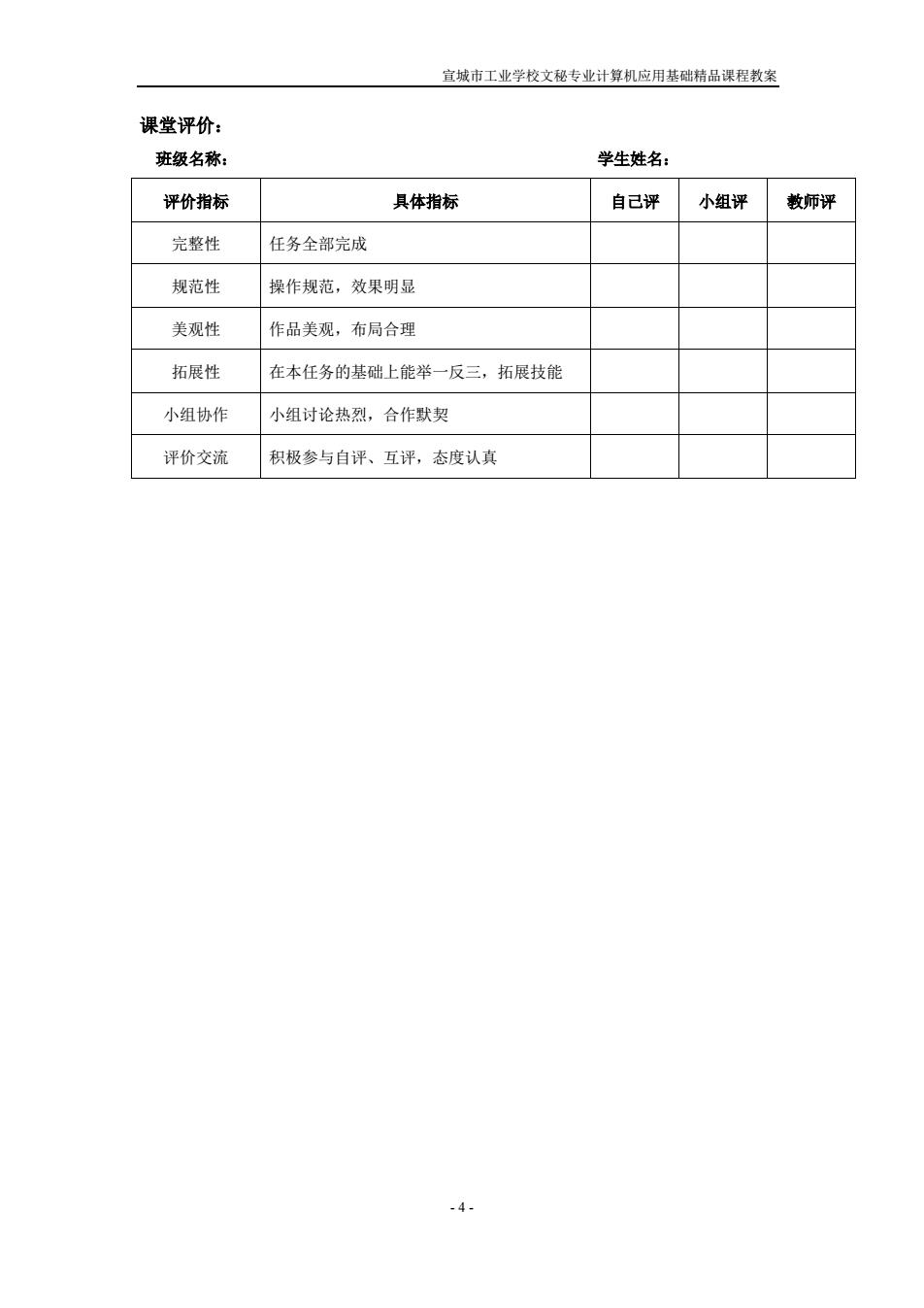
宣城市工业学校文秘专业计算机应用基础精品课程教案 课堂评价: 班级名称: 学生姓名: 评价指标 具体指标 自己评 小组评 教师评 完整性 任务全部完成 规范性 操作规范,效果明显 美观性 作品美观,布局合理 拓展性 在本任务的基础上能举一反三,拓展技能 小组协作 小组讨论热烈,合作默契 评价交流 积极参与自评、互评,态度认真 .4
宣城市工业学校文秘专业计算机应用基础精品课程教案 - 4 - 课堂评价: 班级名称: 学生姓名: 评价指标 具体指标 自己评 小组评 教师评 完整性 任务全部完成 规范性 操作规范,效果明显 美观性 作品美观,布局合理 拓展性 在本任务的基础上能举一反三,拓展技能 小组协作 小组讨论热烈,合作默契 评价交流 积极参与自评、互评,态度认真
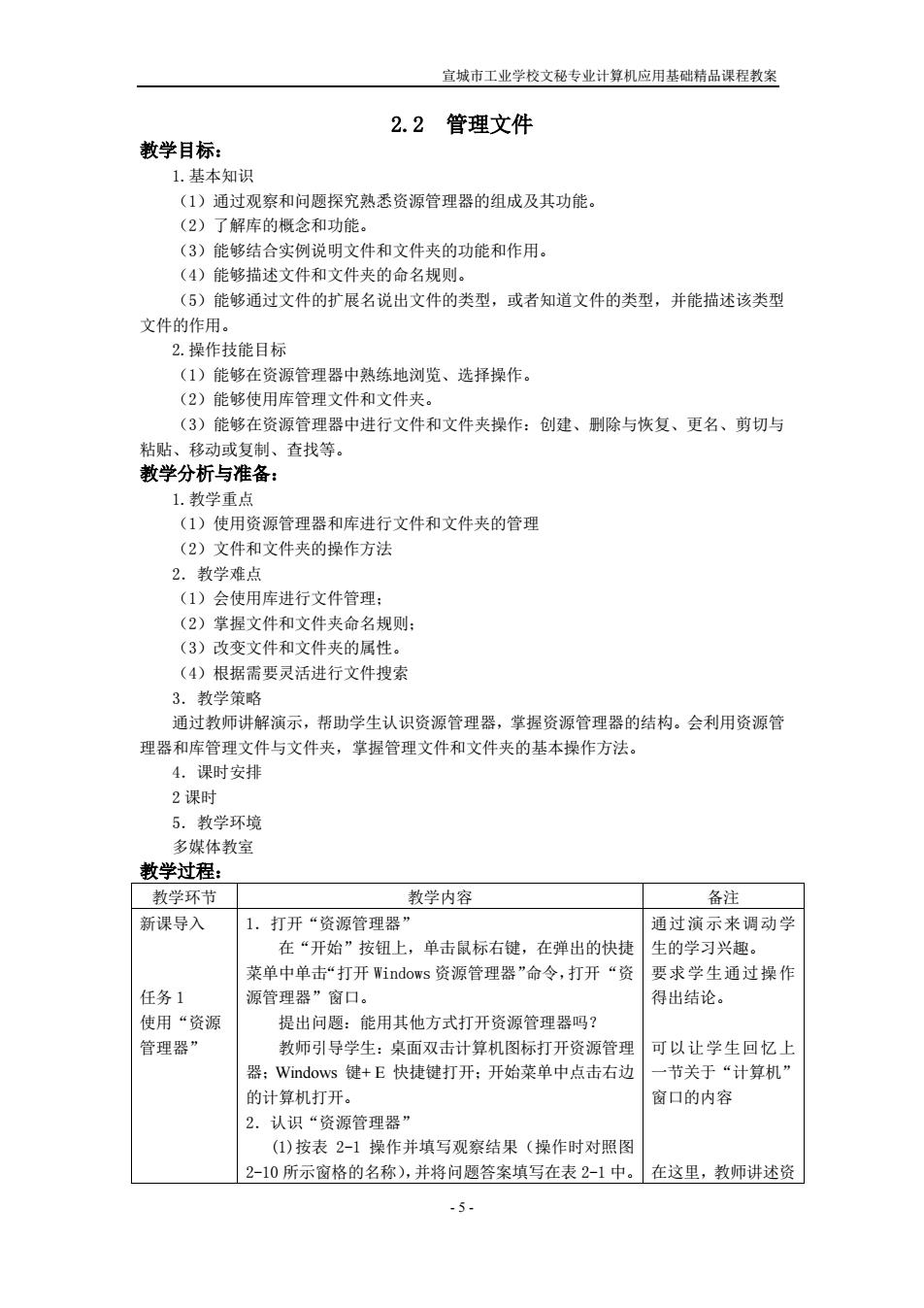
宣城市工业学校文秘专业计算机应用基础精品课程教案 2.2管理文件 教学目标: 1.基本知识 (1)通过观察和问题探究熟悉资源管理器的组成及其功能。 (2)了解库的概念和功能。 (3)能够结合实例说明文件和文件夹的功能和作用。 (4)能够描述文件和文件夹的命名规则。 (5)能够通过文件的扩展名说出文件的类型,或者知道文件的类型,并能描述该类型 文件的作用。 2.操作技能目标 (1)能够在资源管理器中熟练地浏览、选择操作。 (2)能够使用库管理文件和文件夹。 (3)能够在资源管理器中进行文件和文件夹操作:创建、删除与恢复、更名、剪切与 粘贴、移动或复制、查找等。 教学分析与准备: 1.教学重点 (1)使用资源管理器和库进行文件和文件夹的管理 (2)文件和文件夹的操作方法 2.教学难点 (1)会使用库进行文件管理: (2)掌握文件和文件夹命名规则: (3)改变文件和文件夹的属性。 (4)根据需要灵活进行文件搜索 3.教学策略 通过教师讲解演示,帮助学生认识资源管理器,掌握资源管理器的结构。会利用资源管 理器和库管理文件与文件夹,掌握管理文件和文件夹的基本操作方法。 4.课时安排 2课时 5.教学环境 多媒体教室 教学过程: 教学环节 教学内容 备注 新课导入 1.打开“资源管理器” 通过演示来调动学 在“开始”按钮上,单击鼠标右键,在弹出的快捷 生的学习兴趣。 菜单中单击“打开Windows资源管理器”命令,打开“资 要求学生通过操作 任务1 源管理器”窗口。 得出结论。 使用“资源 提出问题:能用其他方式打开资源管理器吗? 管理器” 教师引导学生:桌面双击计算机图标打开资源管理 可以让学生回忆上 器;Windows键+E快捷键打开;开始菜单中点击右边 一节关于“计算机” 的计算机打开。 窗口的内容 2.认识“资源管理器” (1)按表2-1操作并填写观察结果(操作时对照图 2-10所示窗格的名称),并将问题答案填写在表2-1中。 在这里,教师讲述资 -5-
宣城市工业学校文秘专业计算机应用基础精品课程教案 - 5 - 2.2 管理文件 教学目标: 1.基本知识 (1)通过观察和问题探究熟悉资源管理器的组成及其功能。 (2)了解库的概念和功能。 (3)能够结合实例说明文件和文件夹的功能和作用。 (4)能够描述文件和文件夹的命名规则。 (5)能够通过文件的扩展名说出文件的类型,或者知道文件的类型,并能描述该类型 文件的作用。 2.操作技能目标 (1)能够在资源管理器中熟练地浏览、选择操作。 (2)能够使用库管理文件和文件夹。 (3)能够在资源管理器中进行文件和文件夹操作:创建、删除与恢复、更名、剪切与 粘贴、移动或复制、查找等。 教学分析与准备: 1.教学重点 (1)使用资源管理器和库进行文件和文件夹的管理 (2)文件和文件夹的操作方法 2.教学难点 (1)会使用库进行文件管理; (2)掌握文件和文件夹命名规则; (3)改变文件和文件夹的属性。 (4)根据需要灵活进行文件搜索 3.教学策略 通过教师讲解演示,帮助学生认识资源管理器,掌握资源管理器的结构。会利用资源管 理器和库管理文件与文件夹,掌握管理文件和文件夹的基本操作方法。 4.课时安排 2 课时 5.教学环境 多媒体教室 教学过程: 教学环节 教学内容 备注 新课导入 任务 1 使用“资源 管理器” 1.打开“资源管理器” 在“开始”按钮上,单击鼠标右键,在弹出的快捷 菜单中单击“打开 Windows 资源管理器”命令,打开“资 源管理器”窗口。 提出问题:能用其他方式打开资源管理器吗? 教师引导学生:桌面双击计算机图标打开资源管理 器;Windows 键+ E 快捷键打开;开始菜单中点击右边 的计算机打开。 2.认识“资源管理器” (1)按表 2-1 操作并填写观察结果(操作时对照图 2-10 所示窗格的名称),并将问题答案填写在表 2-1 中。 通过演示来调动学 生的学习兴趣。 要求学生通过操作 得出结论。 可以让学生回忆上 一节关于“计算机” 窗口的内容 在这里,教师讲述资
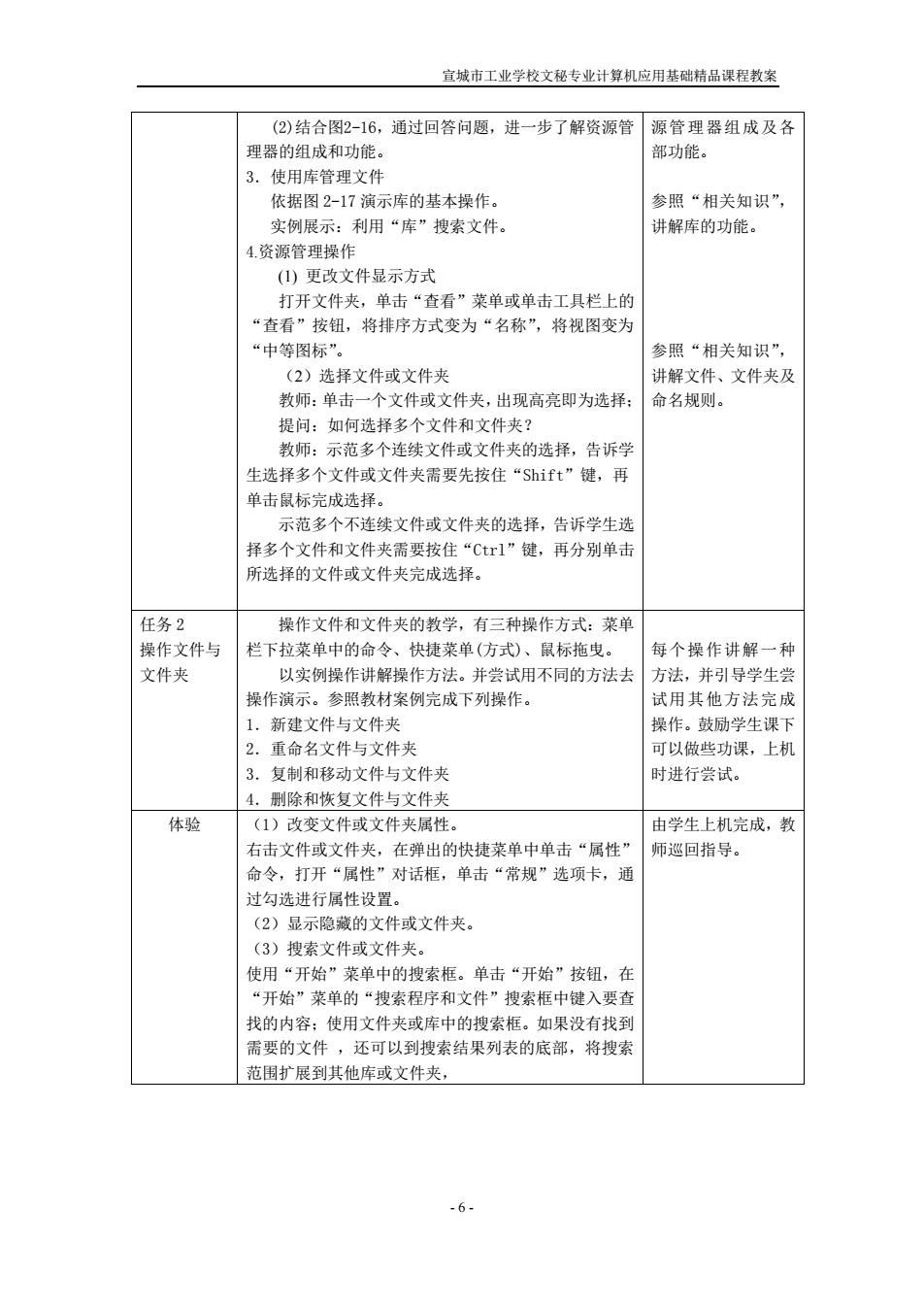
宣城市工业学校文秘专业计算机应用基础精品课程教案 (2)结合图2-16,通过回答问题,进一步了解资源管 源管理器组成及各 理器的组成和功能。 部功能。 3.使用库管理文件 依据图2-17演示库的基本操作。 参照“相关知识”, 实例展示:利用“库”搜索文件。 讲解库的功能。 4资源管理操作 (1)更改文件显示方式 打开文件夹,单击“查看”菜单或单击工具栏上的 “查看”按钮,将排序方式变为“名称”,将视图变为 “中等图标”。 参照“相关知识”, (2)选择文件或文件夹 讲解文件、文件夹及 教师:单击一个文件或文件夹,出现高亮即为选择: 命名规则。 提问:如何选择多个文件和文件夹? 教师:示范多个连续文件或文件夹的选择,告诉学 生选择多个文件或文件夹需要先按住“Sift”键,再 单击鼠标完成选择。 示范多个不连续文件或文件夹的选择,告诉学生选 择多个文件和文件夹需要按住“Ctrl”键,再分别单击 所选择的文件或文件夹完成选择。 任务2 操作文件和文件夹的教学,有三种操作方式:菜单 操作文件与 栏下拉菜单中的命令、快捷菜单(方式)、鼠标拖曳。 每个操作讲解一种 文件夹 以实例操作讲解操作方法。并尝试用不同的方法去 方法,并引导学生尝 操作演示。参照教材案例完成下列操作。 试用其他方法完成 1.新建文件与文件夹 操作。鼓励学生课下 2. 重命名文件与文件夹 可以做些功课,上机 3.复制和移动文件与文件夹 时进行尝试。 4. 删除和恢复文件与文件夹 体验 (1)改变文件或文件夹属性。 由学生上机完成,教 右击文件或文件夹,在弹出的快捷菜单中单击“属性” 师巡回指导。 命令,打开“属性”对话框,单击“常规”选项卡,通 过勾选进行属性设置。 (2)显示隐藏的文件或文件夹。 (3)搜索文件或文件夹。 使用“开始”菜单中的搜索框。单击“开始”按钮,在 “开始”菜单的“搜索程序和文件”搜索框中键入要查 找的内容:使用文件夹或库中的搜索框。如果没有找到 需要的文件,还可以到搜索结果列表的底部,将搜索 范围扩展到其他库或文件夹, -6-
宣城市工业学校文秘专业计算机应用基础精品课程教案 - 6 - (2)结合图2-16,通过回答问题,进一步了解资源管 理器的组成和功能。 3.使用库管理文件 依据图 2-17 演示库的基本操作。 实例展示:利用“库”搜索文件。 4.资源管理操作 (1) 更改文件显示方式 打开文件夹,单击“查看”菜单或单击工具栏上的 “查看”按钮,将排序方式变为“名称”,将视图变为 “中等图标”。 (2)选择文件或文件夹 教师:单击一个文件或文件夹,出现高亮即为选择; 提问:如何选择多个文件和文件夹? 教师:示范多个连续文件或文件夹的选择,告诉学 生选择多个文件或文件夹需要先按住“Shift”键,再 单击鼠标完成选择。 示范多个不连续文件或文件夹的选择,告诉学生选 择多个文件和文件夹需要按住“Ctrl”键,再分别单击 所选择的文件或文件夹完成选择。 源管理器组成及各 部功能。 参照“相关知识”, 讲解库的功能。 参照“相关知识”, 讲解文件、文件夹及 命名规则。 任务 2 操作文件与 文件夹 操作文件和文件夹的教学,有三种操作方式:菜单 栏下拉菜单中的命令、快捷菜单(方式)、鼠标拖曳。 以实例操作讲解操作方法。并尝试用不同的方法去 操作演示。参照教材案例完成下列操作。 1.新建文件与文件夹 2.重命名文件与文件夹 3.复制和移动文件与文件夹 4.删除和恢复文件与文件夹 每个操作讲解一种 方法,并引导学生尝 试用其他方法完成 操作。鼓励学生课下 可以做些功课,上机 时进行尝试。 体验 (1)改变文件或文件夹属性。 右击文件或文件夹,在弹出的快捷菜单中单击“属性” 命令,打开“属性”对话框,单击“常规”选项卡,通 过勾选进行属性设置。 (2)显示隐藏的文件或文件夹。 (3)搜索文件或文件夹。 使用“开始”菜单中的搜索框。单击“开始”按钮,在 “开始”菜单的“搜索程序和文件”搜索框中键入要查 找的内容;使用文件夹或库中的搜索框。如果没有找到 需要的文件 ,还可以到搜索结果列表的底部,将搜索 范围扩展到其他库或文件夹, 由学生上机完成,教 师巡回指导
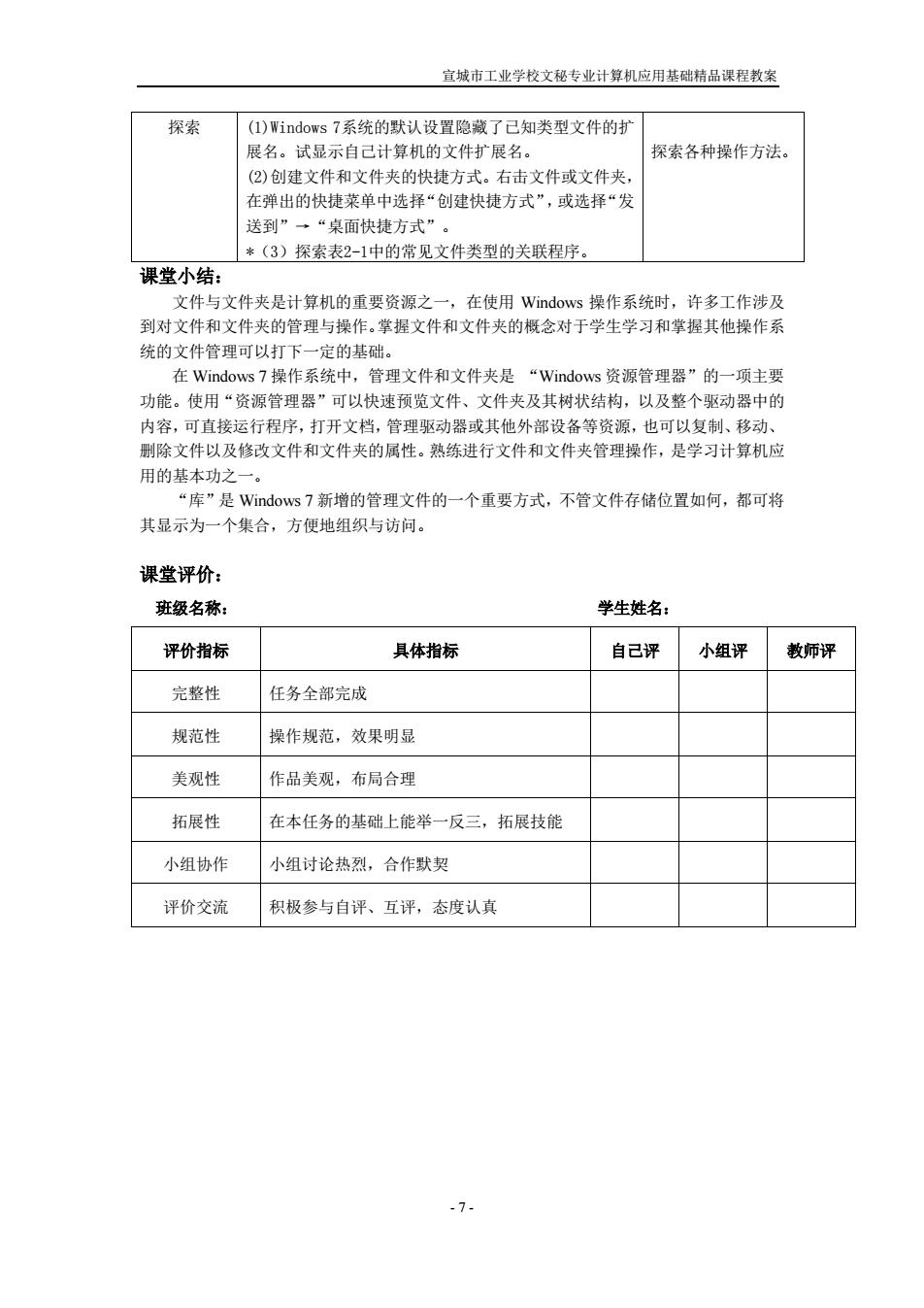
宣城市工业学校文秘专业计算机应用基础精品课程教案 探索 (1)Windows7系统的默认设置隐藏了已知类型文件的扩 展名。试显示自己计算机的文件扩展名。 探索各种操作方法。 (2)创建文件和文件夹的快捷方式。右击文件或文件夹, 在弹出的快捷菜单中选择“创建快捷方式”,或选择“发 送到”→“桌面快捷方式”。 *(3)探索表2-1中的常见文件类型的关联程序。 课堂小结: 文件与文件夹是计算机的重要资源之一,在使用Windows操作系统时,许多工作涉及 到对文件和文件夹的管理与操作。掌握文件和文件夹的概念对于学生学习和掌握其他操作系 统的文件管理可以打下一定的基础。 在Windows7操作系统中,管理文件和文件夹是“Windows资源管理器”的一项主要 功能。使用“资源管理器”可以快速预览文件、文件夹及其树状结构,以及整个驱动器中的 内容,可直接运行程序,打开文档,管理驱动器或其他外部设备等资源,也可以复制、移动、 删除文件以及修改文件和文件夹的属性。熟练进行文件和文件夹管理操作,是学习计算机应 用的基本功之一。 “库”是Windows7新增的管理文件的一个重要方式,不管文件存储位置如何,都可将 其显示为一个集合,方便地组织与访问。 课堂评价: 班级名称: 学生姓名: 评价指标 具体指标 自己评 小组评 教师评 完整性 任务全部完成 规范性 操作规范,效果明显 美观性 作品美观,布局合理 拓展性 在本任务的基础上能举一反三,拓展技能 小组协作 小组讨论热烈,合作默契 评价交流 积极参与自评、互评,态度认真 .7
宣城市工业学校文秘专业计算机应用基础精品课程教案 - 7 - 探索 (1)Windows 7系统的默认设置隐藏了已知类型文件的扩 展名。试显示自己计算机的文件扩展名。 (2)创建文件和文件夹的快捷方式。右击文件或文件夹, 在弹出的快捷菜单中选择“创建快捷方式”,或选择“发 送到”→“桌面快捷方式”。 *(3)探索表2-1中的常见文件类型的关联程序。 探索各种操作方法。 课堂小结: 文件与文件夹是计算机的重要资源之一,在使用 Windows 操作系统时,许多工作涉及 到对文件和文件夹的管理与操作。掌握文件和文件夹的概念对于学生学习和掌握其他操作系 统的文件管理可以打下一定的基础。 在 Windows 7 操作系统中,管理文件和文件夹是 “Windows 资源管理器”的一项主要 功能。使用“资源管理器”可以快速预览文件、文件夹及其树状结构,以及整个驱动器中的 内容,可直接运行程序,打开文档,管理驱动器或其他外部设备等资源,也可以复制、移动、 删除文件以及修改文件和文件夹的属性。熟练进行文件和文件夹管理操作,是学习计算机应 用的基本功之一。 “库”是 Windows 7 新增的管理文件的一个重要方式,不管文件存储位置如何,都可将 其显示为一个集合,方便地组织与访问。 课堂评价: 班级名称: 学生姓名: 评价指标 具体指标 自己评 小组评 教师评 完整性 任务全部完成 规范性 操作规范,效果明显 美观性 作品美观,布局合理 拓展性 在本任务的基础上能举一反三,拓展技能 小组协作 小组讨论热烈,合作默契 评价交流 积极参与自评、互评,态度认真
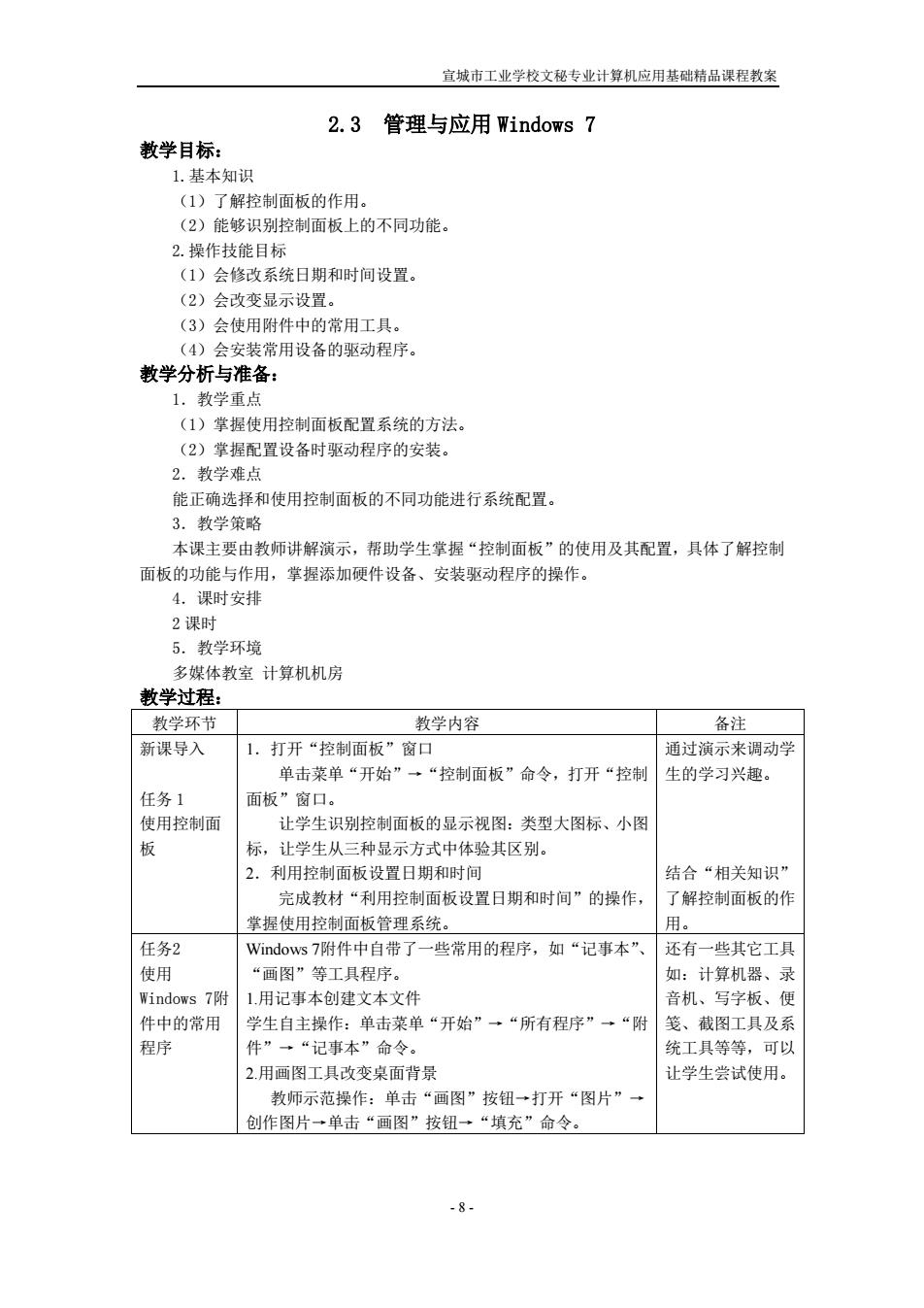
宣城市工业学校文秘专业计算机应用基础精品课程教案 2.3管理与应用Windows7 教学目标: 1.基本知识 (1)了解控制面板的作用。 (2)能够识别控制面板上的不同功能。 2.操作技能目标 (1)会修改系统日期和时间设置。 (2)会改变显示设置。 (3)会使用附件中的常用工具。 (4)会安装常用设备的驱动程序。 教学分析与准备: 1.教学重点 (1)掌握使用控制面板配置系统的方法。 (2)掌握配置设备时驱动程序的安装。 2.教学难点 能正确选择和使用控制面板的不同功能进行系统配置。 3.教学策略 本课主要由教师讲解演示,帮助学生掌握“控制面板”的使用及其配置,具体了解控制 面板的功能与作用,掌握添加硬件设备、安装驱动程序的操作。 4.课时安排 2课时 5.教学环境 多媒体教室计算机机房 教学过程: 教学环节 教学内容 备注 新课导入 1. 打开“控制面板”窗口 通过演示来调动学 单击菜单“开始”→“控制面板”命令,打开“控制 生的学习兴趣。 任务1 面板”窗口。 使用控制面 让学生识别控制面板的显示视图:类型大图标、小图 板 标,让学生从三种显示方式中体验其区别。 2.利用控制面板设置日期和时间 结合“相关知识” 完成教材“利用控制面板设置日期和时间”的操作, 了解控制面板的作 掌握使用控制面板管理系统。 用。 任务2 Windows7附件中自带了一些常用的程序,如“记事本”、 还有一些其它工具 使用 “画图”等工具程序。 如:计算机器、录 Windows7附 1.用记事本创建文本文件 音机、写字板、便 件中的常用 学生自主操作:单击菜单“开始”→“所有程序”→“附 笺、截图工具及系 程序 件”→“记事本”命令。 统工具等等,可以 2.用画图工具改变桌面背景 让学生尝试使用。 教师示范操作:单击“画图”按钮→打开“图片”一 创作图片→单击“画图”按钮→“填充”命令。 -8
宣城市工业学校文秘专业计算机应用基础精品课程教案 - 8 - 2.3 管理与应用 Windows 7 教学目标: 1.基本知识 (1)了解控制面板的作用。 (2)能够识别控制面板上的不同功能。 2.操作技能目标 (1)会修改系统日期和时间设置。 (2)会改变显示设置。 (3)会使用附件中的常用工具。 (4)会安装常用设备的驱动程序。 教学分析与准备: 1.教学重点 (1)掌握使用控制面板配置系统的方法。 (2)掌握配置设备时驱动程序的安装。 2.教学难点 能正确选择和使用控制面板的不同功能进行系统配置。 3.教学策略 本课主要由教师讲解演示,帮助学生掌握“控制面板”的使用及其配置,具体了解控制 面板的功能与作用,掌握添加硬件设备、安装驱动程序的操作。 4.课时安排 2 课时 5.教学环境 多媒体教室 计算机机房 教学过程: 教学环节 教学内容 备注 新课导入 任务 1 使用控制面 板 1.打开“控制面板”窗口 单击菜单“开始”→“控制面板”命令,打开“控制 面板”窗口。 让学生识别控制面板的显示视图:类型大图标、小图 标,让学生从三种显示方式中体验其区别。 2.利用控制面板设置日期和时间 完成教材“利用控制面板设置日期和时间”的操作, 掌握使用控制面板管理系统。 通过演示来调动学 生的学习兴趣。 结合“相关知识” 了解控制面板的作 用。 任务2 使用 Windows 7附 件中的常用 程序 Windows 7附件中自带了一些常用的程序,如“记事本”、 “画图”等工具程序。 1.用记事本创建文本文件 学生自主操作:单击菜单“开始”→“所有程序”→“附 件”→“记事本”命令。 2.用画图工具改变桌面背景 教师示范操作:单击“画图”按钮→打开“图片”→ 创作图片→单击“画图”按钮→“填充”命令。 还有一些其它工具 如:计算机器、录 音机、写字板、便 笺、截图工具及系 统工具等等,可以 让学生尝试使用

宣城市工业学校文秘专业计算机应用基础精品课程教案 任务3 为计算机添加硬件的操作可以通过打开“控制面板”→“硬 通过安装打印机实 安装和使用 件与声音”→“添加打印机”或者是“添加设备”。 例指导学生如何使 打印机 1.添加本地打印机 用安装向导,最后 教师示范:打开“控制面板”→“硬件与声音”→“添 完成硬件安装任 加打印机”→选择“添加本地打印机”。 务。 2.添加网络打印机 学生尝试操作。 体验 (1)使用“附件”中的“截图”工具截取屏幕的一部分, 由学生操作完成, 并另存为“PNG”格式文件。 教师巡回指导。 (2)使用“附件”中的“画图”工具绘制一幅简单的作 品,保存为“BMP”格式文件。 探索 (1)让你的计算机更省电。通过“控制面板”→“硬件 探索其他设置。 和声音”→“电源选项”,查看或修改你的电源计划。 (2)多用户账户的设置。试创建一个名为“user”的账户, 账户类型为“用户账户”,并为其设定密码。重新启动计 算机或切换用户,观察启动界面有什么变化? 创建“用户账户”的操作:“控制面板”→“用户账户 和家庭安全”→“添加或删除用户账户”。创建一个用户 账户之后,可以对该账户的属性进行修改,如更改名称、 创建密码、图片和账户类型等。 课堂小结: 本节描述的Windows7对计算机的管理主要指使用控制面板对系统的应用软件的管理。 “控制面板”是计算机的控制中心,在控制面板中用户可以访问资源和使用工具控制系统, 从而决定Windowsf的外观和功能。 课堂评价: 班级名称 学生姓名 评价指标 具体指标 自评 学生评 教师评 完整性 任务完成,作品完整 规范性 操作规范,效果明显 美观性 作品美观,布局合理 拓展性 在本任务的基础上举一反三,技能拓展 小组协作 讨论热烈,配合默契 评价交流 积极参与自评、互评,态度认真,评价客观 -9
宣城市工业学校文秘专业计算机应用基础精品课程教案 - 9 - 任务3 安装和使用 打印机 为计算机添加硬件的操作可以通过打开“控制面板”→“硬 件与声音”→“添加打印机”或者是“添加设备”。 1.添加本地打印机 教师示范:打开“控制面板”→“硬件与声音”→“添 加打印机”→选择“添加本地打印机”。 2. 添加网络打印机 学生尝试操作。 通过安装打印机实 例指导学生如何使 用安装向导,最后 完成硬件安 装任 务。 体验 (1)使用“附件”中的“截图”工具截取屏幕的一部分, 并另存为“.PNG”格式文件。 (2)使用“附件”中的“画图”工具绘制一幅简单的作 品,保存为“.BMP”格式文件。 由学生操作完成, 教师巡回指导。 探索 (1)让你的计算机更省电。通过“控制面板”→“硬件 和声音”→“电源选项”,查看或修改你的电源计划。 (2)多用户账户的设置。试创建一个名为“user”的账户, 账户类型为“用户账户”,并为其设定密码。重新启动计 算机或切换用户,观察启动界面有什么变化? 创建“用户账户”的操作:“控制面板”→“用户账户 和家庭安全”→“添加或删除用户账户”。创建一个用户 账户之后,可以对该账户的属性进行修改,如更改名称、 创建密码、图片和账户类型等。 探索其他设置。 课堂小结: 本节描述的Windows 7对计算机的管理主要指使用控制面板对系统的应用软件的管理。 “控制面板”是计算机的控制中心,在控制面板中用户可以访问资源和使用工具控制系统, 从而决定Windows的外观和功能。 课堂评价: 班级名称 学生姓名 评价指标 具体指标 自评 学生评 教师评 完整性 任务完成,作品完整 规范性 操作规范,效果明显 美观性 作品美观,布局合理 拓展性 在本任务的基础上举一反三,技能拓展 小组协作 讨论热烈,配合默契 评价交流 积极参与自评、互评,态度认真,评价客观

宣城市工业学校文秘专业计算机应用基础精品课程教案 2.4 维护系统与使用常用工具软件 教学目标: 1.基本知识 (1)了解磁盘维护的意义: (2)了解病毒的概念、特征,并掌握诊断、清除、预防病毒的方法: (3)了解文件压缩的概念和意义: (4)了解数据备份的重要性,掌握数据备份还原的方法。 2.操作技能目标 (1)能利用Windows7自带的程序进行磁盘维护: (2)掌握压缩工具软件的使用: (3)掌握防病毒软件的使用: (4)掌握数据备份操作: (5)会安装和卸载常用应用软件。 教学分析与准备: 1.教学重点 (1)掌握病毒的特征,并能诊断、清除、预防病毒: (2)掌握文件的压缩和数据的备份操作。 2.教学难点 会安装和卸载常用应用软件。 3.教学策略 能对系统进行适当的维护,是使用好计算机的一项基本技能。通过磁盘清理、压缩文件、 病毒防治软件的安装、使用与卸载,了解系统维护的方法和常用软件的使用方法。 4.课时安排 2课时 5.教学环境 多媒体教室 教学过程: 教学环节 教学内容 备注 新课导入 在计算机使用过程中,需要经常对系统进行维护,来保证系 通过使用具体软 统正常运行以及系统与数据的安全。一般系统维护工作包括 件的操作演示来 硬盘维护、数据备份、病毒防范等。利用Windows7自带的程 调动学生的学习 序以及其他常用工具软件能够完成这些特定的功能,帮助用 兴趣。 户更好地使用计算机。 任务1 1.对C盘进行磁盘碎片整理 磁盘碎片是在频 磁盘维护 “磁盘碎片整理程序”能有效地管理磁盘空间,提高磁 繁操作文件后产 盘读写速度。 生的,所以计算 单击菜单“开始”→“所有程序”→“附件”→“系统 机使用到一定的 工具”→“磁盘碎片整理程序”命令,打开“磁盘碎片整理 时候就应该对磁 程序”窗口。然后按提示操作。 盘碎片进行整 2.对C盘进行磁盘清理 理。 使用“磁盘清理程序”可以帮助清理释放硬盘空间,清 理工作包括删除临时Internet文件、删除不再使用的已安装 .10
宣城市工业学校文秘专业计算机应用基础精品课程教案 - 10 - 2.4 维护系统与使用常用工具软件 教学目标: 1.基本知识 (1)了解磁盘维护的意义; (2)了解病毒的概念、特征,并掌握诊断、清除、预防病毒的方法; (3)了解文件压缩的概念和意义; (4)了解数据备份的重要性,掌握数据备份还原的方法。 2.操作技能目标 (1)能利用 Windows 7 自带的程序进行磁盘维护; (2)掌握压缩工具软件的使用; (3)掌握防病毒软件的使用; (4)掌握数据备份操作。 (5)会安装和卸载常用应用软件。 教学分析与准备: 1.教学重点 (1)掌握病毒的特征,并能诊断、清除、预防病毒; (2)掌握文件的压缩和数据的备份操作。 2.教学难点 会安装和卸载常用应用软件。 3.教学策略 能对系统进行适当的维护,是使用好计算机的一项基本技能。通过磁盘清理、压缩文件、 病毒防治软件的安装、使用与卸载,了解系统维护的方法和常用软件的使用方法。 4.课时安排 2 课时 5.教学环境 多媒体教室 教学过程: 教学环节 教学内容 备注 新课导入 任务1 磁盘维护 在计算机使用过程中,需要经常对系统进行维护,来保证系 统正常运行以及系统与数据的安全。一般系统维护工作包括 硬盘维护、数据备份、病毒防范等。利用Windows 7自带的程 序以及其他常用工具软件能够完成这些特定的功能,帮助用 户更好地使用计算机。 1.对C盘进行磁盘碎片整理 “磁盘碎片整理程序”能有效地管理磁盘空间,提高磁 盘读写速度。 单击菜单“开始”→“所有程序”→“附件”→“系统 工具”→“磁盘碎片整理程序”命令,打开“磁盘碎片整理 程序”窗口。然后按提示操作。 2.对C盘进行磁盘清理 使用“磁盘清理程序”可以帮助清理释放硬盘空间,清 理工作包括删除临时Internet文件、删除不再使用的已安装 通过使用具体软 件的操作演示来 调动学生的学习 兴趣。 磁盘碎片是在频 繁操作文件后产 生的,所以计算 机使用到一定的 时候就应该对磁 盘 碎 片 进 行 整 理